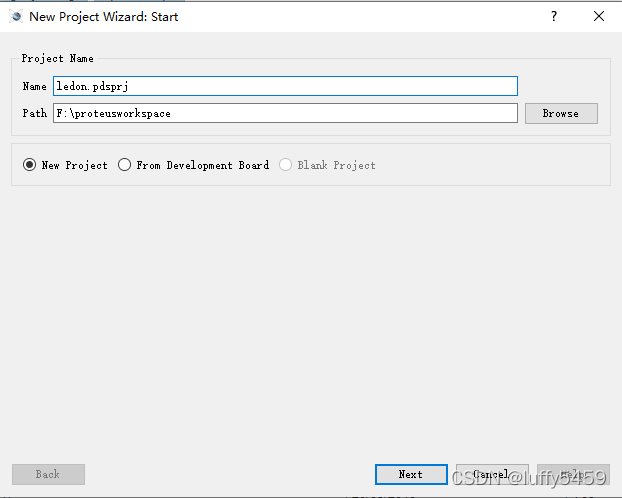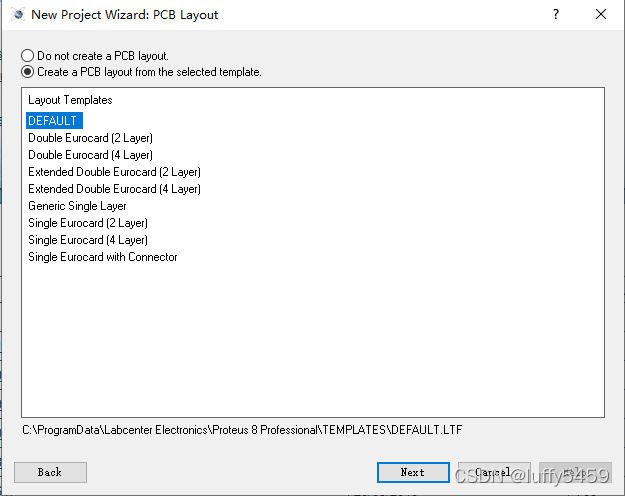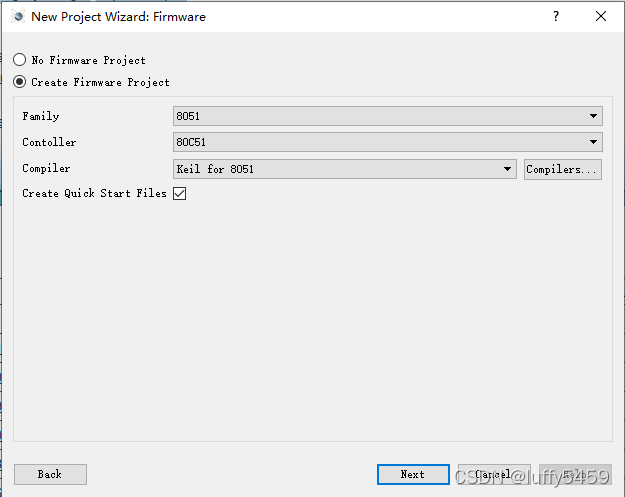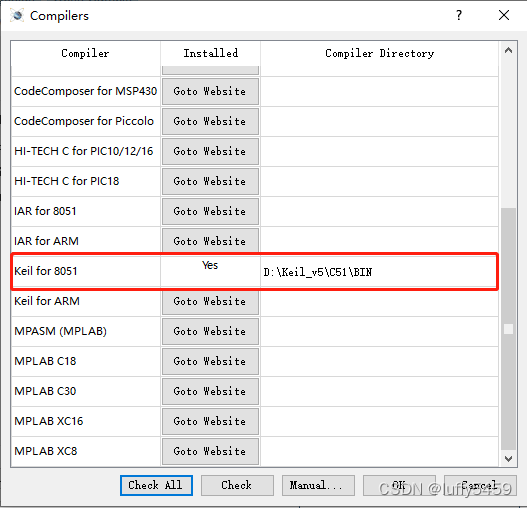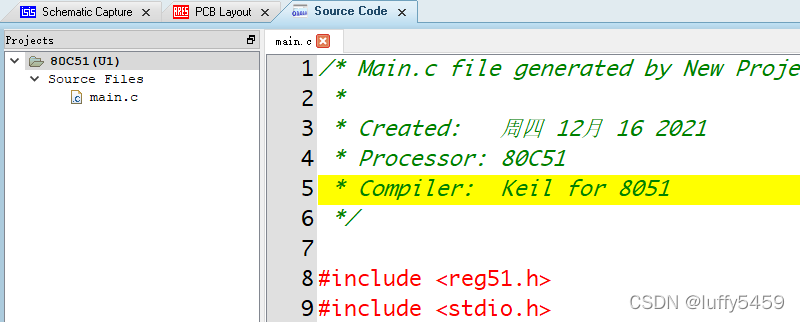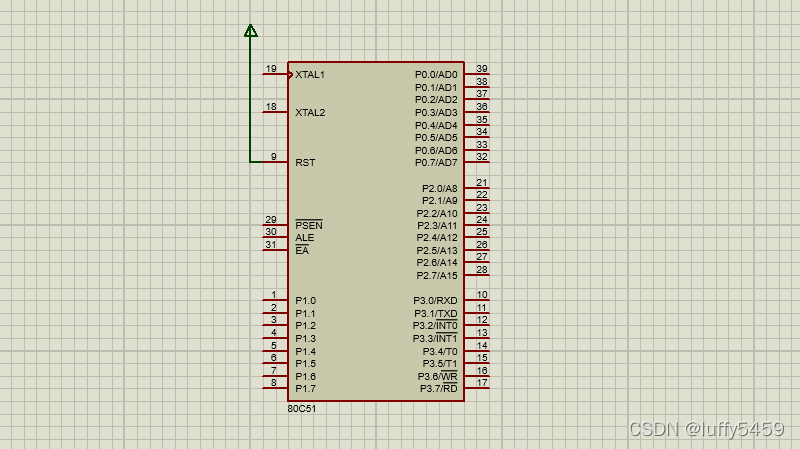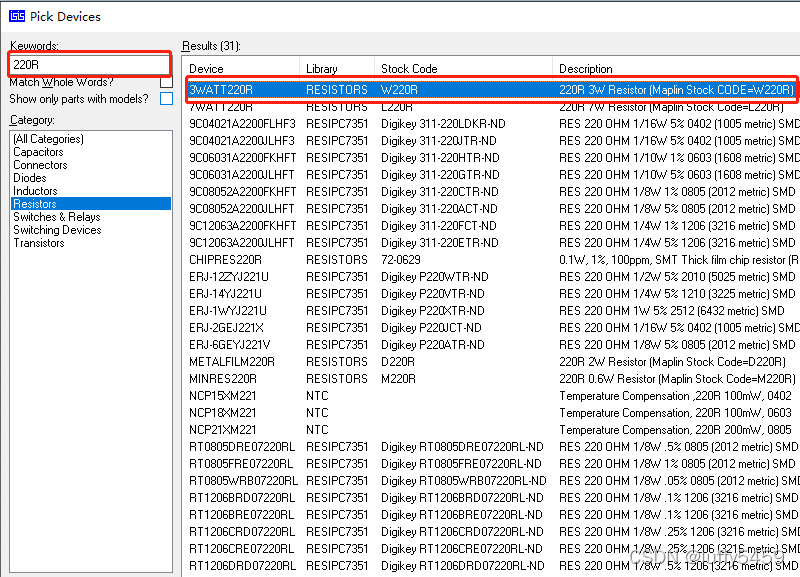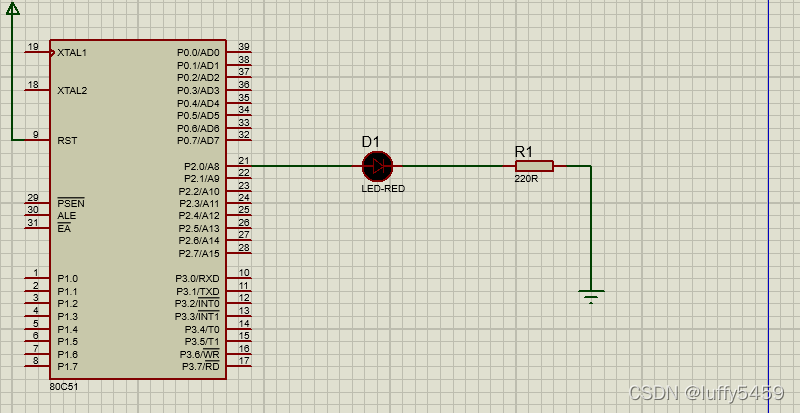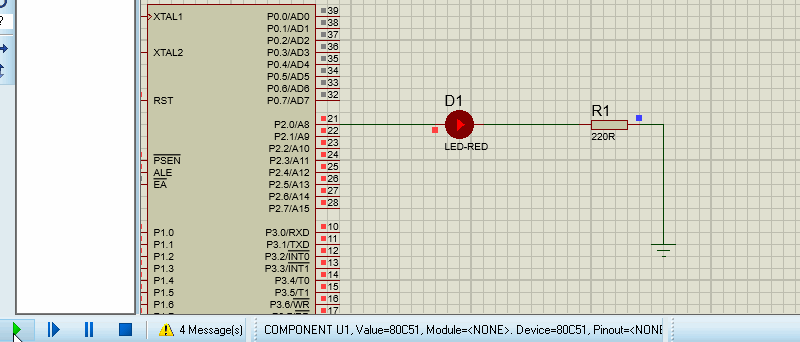仿真软件proteus点亮led实验 |
您所在的位置:网站首页 › 感应灯怎么才会亮起来 › 仿真软件proteus点亮led实验 |
仿真软件proteus点亮led实验
|
在这个实验之前,确保系统已经正确安装了proteus和keil工具。proteus是用来设计电路图的,keil是用来编写c语言代码并编译成芯片可用的hex程序的。 前面安装keil的时候,最后提到,如果安装了keil,proteus,在进行仿真的时候,可以直接使用proteus。而不需要开启keil,然后使用什么联调,需要proteus开启远程调试,keil开启调试,这里面还需要额外下载一个VDM51.dll动态库文件,然后做配置,过于繁锁,而且还浪费了keil资源。 这里的点亮led实验全部使用proteus软件完成。 在proteus中新建项目:输入项目名称,选择保存路径。 选择模板,选择第二个单选框,从模板创建,这个模板直接使用默认DEFAULT,这里是用来画设计图的。
这一步是选择PCB布局的,也是从模板创建,依旧选择默认DEFAULT类型。
这一步选择 “创建硬件项目”,英文版是:Create Firmware Project。Family选择8051,Controller选择80C51,编译器选择Keil for 8051,如果显示not configured,需要自己配置。
这一步,如果没有Keil for 8051编译器,可以点击后面的Compilers按钮 ,配置系统安装的Keil编译器:
有了这个选项,我们创建的工程,才能有源代码,而且是c语言的。
接着可以切换视图到Schematic Capture,新手千万不要切换到了PCB Layout视图,否则会很奔溃。这里直接就有一个80C51的芯片,不用我们去设备库里面选择了。
这个实验是要点亮led,我们还是需要选择其他元器件,发光二极管LED-RED, 220R电阻。在Schematic Capture视图下,我们在元器件Component模式下,选择设备,点击"P":
出现如下所示的弹出框:在关键字输入框,分别输入LED-RED,220R分别选择右侧的二极管和220欧姆电阻。最后点击页面下方“ok”结束选择元器件。
接着就是画图,先选中设备框中的二极管或者电阻,然后在画图区域左键单击即可拖出元器件。 我们还需要在Terminal Mode下选择“接地”(GROUND):
接着就是电路连线,其实很简单,直接用鼠标连接你想要的连接的地方即可。 绘制的电路图如下所示:
这个电路,二极管正极接单片机,负极连着一个电阻,最后接地,按照发光原理,需要单片机引脚P2.0给出高电平即可。 源代码非常简单,几乎会让你感到失望: #include #include sbit led = P2^0; void main(void) { while (1){ led = 1; } }仿真效果图:
这个实验,还可以继续做下去,这里只是简单的点亮发光二极管,其实可以利用一个延时来让二极管闪烁。原理就是:开启高电平,延时1秒,开启低电平,延时1秒,不断循环往复,就可以看见二极管闪烁了。 代码: #include #include sbit led = P2^0; void delay() { unsigned int i,j; for(i=0;i |
【本文地址】
今日新闻 |
推荐新闻 |